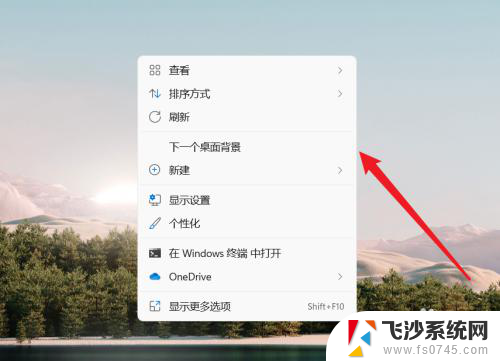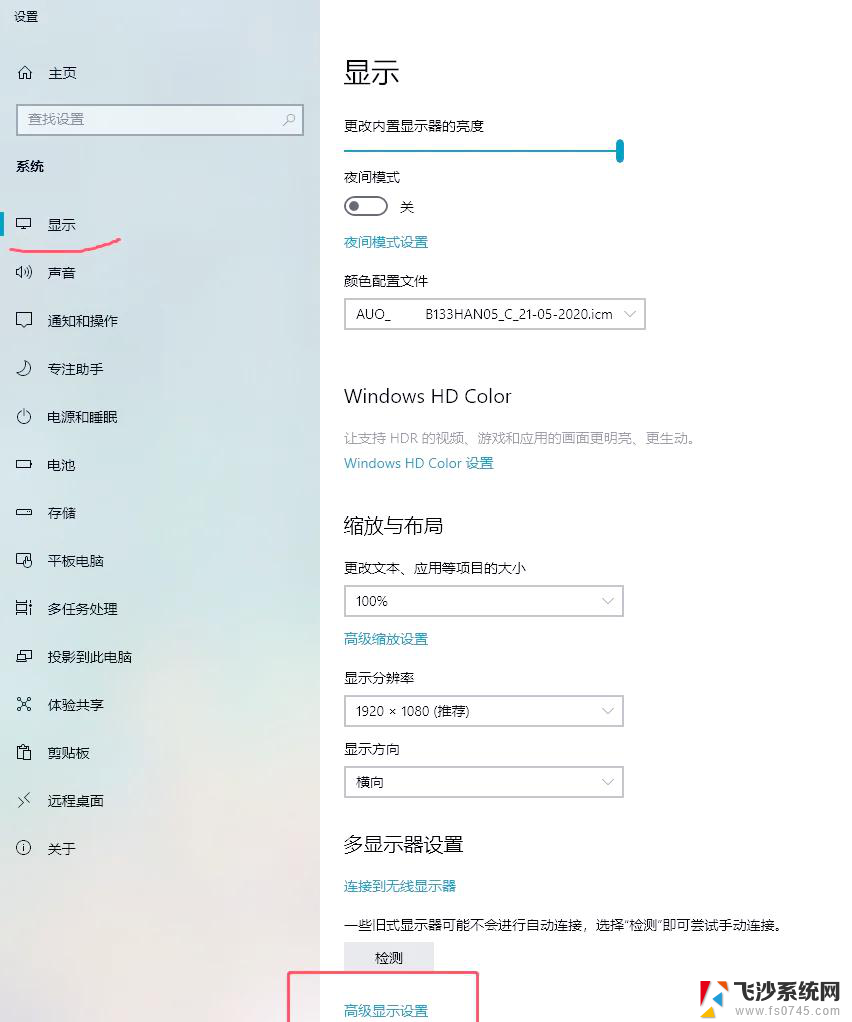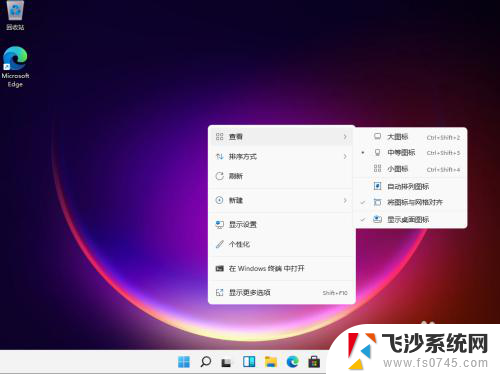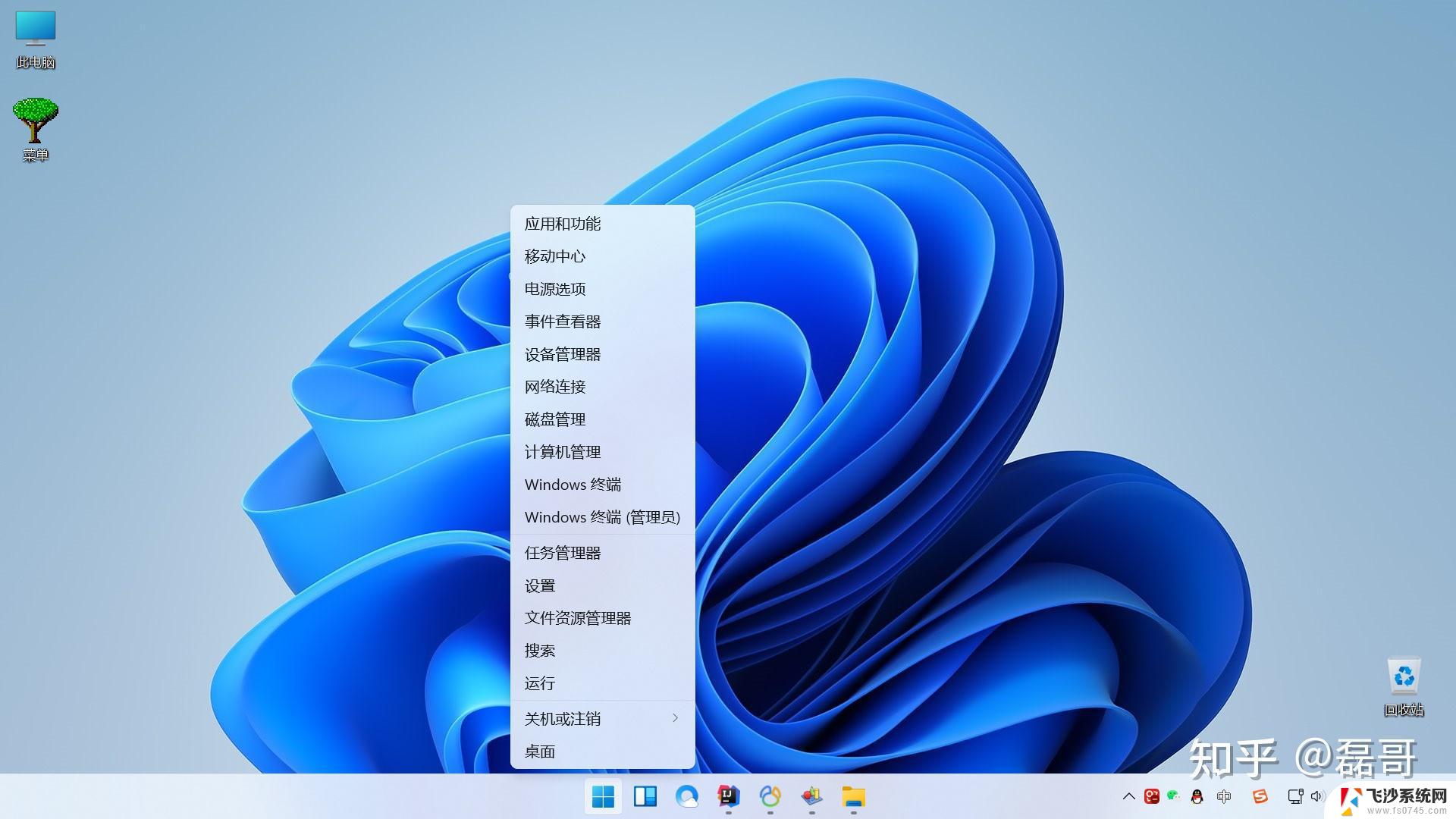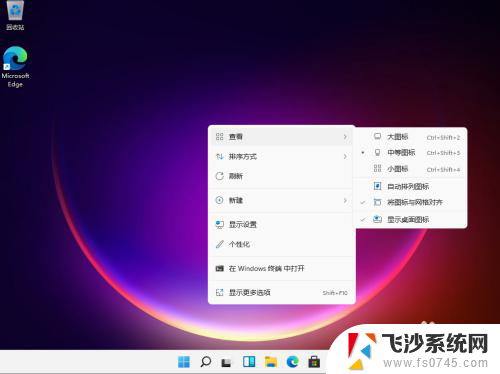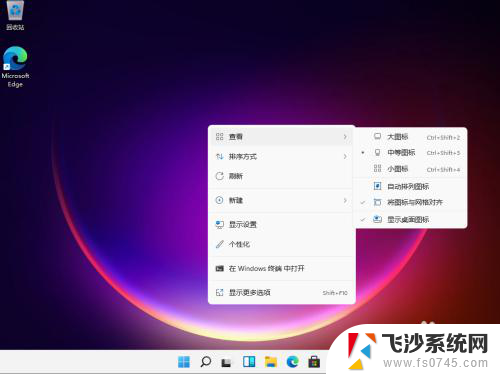win11设置图标大小 win11桌面图标怎么改变尺寸
win11设置图标大小,Win11是微软最新发布的操作系统版本,它带来了许多令人兴奋的新功能和改进,其中之一就是可以自定义桌面图标的大小。以往的操作系统中,我们只能使用默认大小的图标,无法根据个人喜好进行调整。在Win11中,我们可以根据自己的喜好和需求来改变图标的尺寸。这为我们的桌面带来了更大的灵活性和个性化的选择。无论是喜欢大图标以便更清晰地辨认,还是喜欢小图标以便节省空间,Win11都能满足我们的需求。接下来让我们一起来探索如何在Win11中设置图标的大小,让我们的桌面更加舒适和个性化。
步骤如下:
1.鼠标在电脑桌面空白处单击右键,然后在弹出的对话框最上面有个“查看”。点击“查看”出来的最上面有“大图标”“中等图标”“小图标”,根据自己的需要选择图标大小即可。
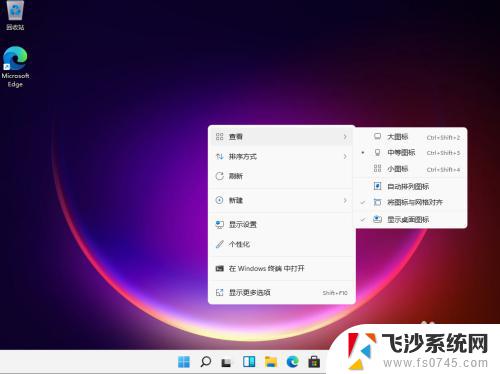
2.按住Ctrl健,然后滑动鼠标的中键滚轮。往前滑是变大,往后滑是变小。这里注意最好把“自动排列图标”选上,不然改变桌面图标大小的时候桌面图标的排列会变乱。
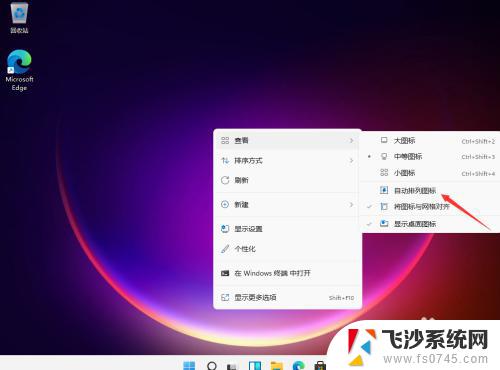
以上是设置 Windows 11 图标大小的全部内容,如果您遇到相同的问题,请参考本文中介绍的步骤进行修复,希望这些步骤能对您有所帮助。